Ubuntu de base 20.04 Configuration de la connexion client / serveur OpenVPN
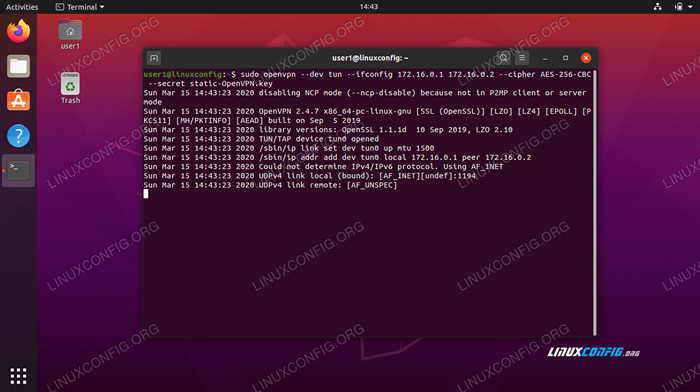
- 2950
- 441
- Clara Nguyen
La configuration d'un VPN est un excellent moyen pour un serveur de partager les ressources réseau avec un client. La configuration d'un, cependant, peut sembler un peu intimidante pour certains utilisateurs. Dans ce guide, nous vous montrerons comment configurer un VPN en utilisant OpenVPN sur Ubuntu 20.04 FOCAL FOSSA, tout en gérant d'éviter la configuration avancée et le jargon technique en cours de route.
Dans ce tutoriel, vous apprendrez:
- Comment installer OpenVPN
- Comment configurer un serveur OpenVPN
- Comment se connecter à un serveur VPN à partir de la machine client
- Comment vérifier une connexion VPN réussie
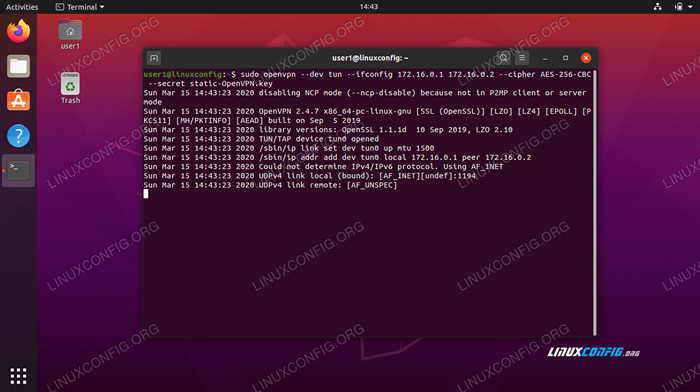 Démarrage du serveur OpenVPN sur Ubuntu 20.04
Démarrage du serveur OpenVPN sur Ubuntu 20.04 | Catégorie | Exigences, conventions ou version logicielle utilisée |
|---|---|
| Système | Installé Ubuntu 20.04 ou Ubuntu 20 amélioré.04 FOCAL FOSSA |
| Logiciel | Openvpn |
| Autre | Accès privilégié à votre système Linux en tant que racine ou via le Sudo commande.Vous devrez peut-être également configurer le transfert de port sur UDP 1194 sur votre routeur pour héberger qui s'exécutera en tant que serveur OpenVPN. |
| Conventions | # - Exige que les commandes Linux soient exécutées avec des privilèges racine soit directement en tant qu'utilisateur racine, soit par l'utilisation de Sudo commande$ - Exige que les commandes Linux soient exécutées en tant qu'utilisateur non privilégié régulier |
Configuration du serveur OpenVPN
Dans cette section, nous couvrirons les étapes pour configurer OpenVPN Serveur. Un serveur écoute les connexions entrantes des clients et leur accorde un accès au réseau sur une authentification réussie. Si vous avez seulement besoin de configurer OpenVPN Client, ce qui vous donne la possibilité de vous connecter à des serveurs distants, puis de passer à la section suivante.
- Commencez par ouvrir un terminal et tapant la commande suivante pour installer le serveur OpenVPN:
$ sudo apt install openvpn
- Une fois OpenVPN installé, nous devons générer une clé statique à utiliser pour le cryptage du tunnel VPN:
$ openvpn --genkey - secrét statique-openvpn.clé
- Ensuite, nous devons démarrer le serveur OpenVPN afin d'accepter les demandes de connexion entrantes:
$ sudo openvpn --dev tun --ifconfig 172.16.0.1 172.16.0.2 - CIPHER AES-256-CBC - Secret statique-openvpn.clé &
Notez que le
&ERSAND dans la commande ci-dessus, le processus OpenVPN sera donc nécessaire de garder un terminal ouvert pour que le service continue de fonctionner.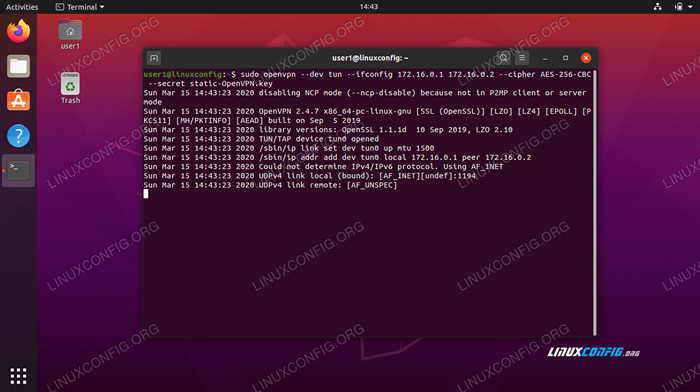 Démarrer le processus OpenVPN pour recevoir des connexions
Démarrer le processus OpenVPN pour recevoir des connexions - Si vous avez suivi correctement, votre système devrait maintenant avoir une nouvelle interface réseau nommée
tun0avec une adresse IP de172.16.0.1. Tapez cette commande pour vérifier:$ ip a show tun0
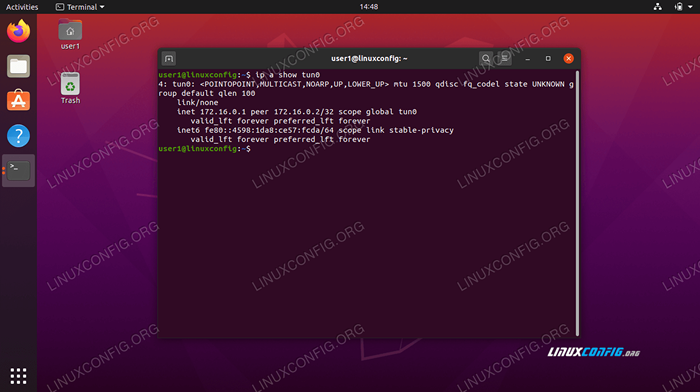 Interface tunnel créée sur le serveur OpenVPN
Interface tunnel créée sur le serveur OpenVPN - Pour une vérification supplémentaire que le serveur VPN fonctionne correctement, vérifiez que le port UDP 1194 est ouvert sur votre système:
$ netstat -anu | grep 1194
- Enfin, entrez cette commande pour configurer le pare-feu UFW d'Ubuntu pour permettre des connexions entrantes sur le port UDP 1194:
$ sudo ufw autoriser de n'importe quel port 1194 proto udp
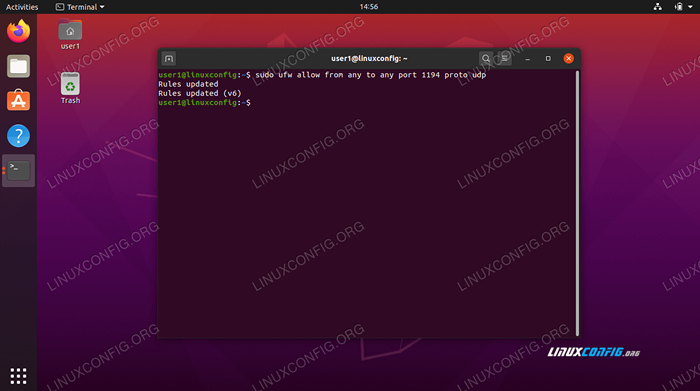 Autoriser le port UDP 1194 via UFW
Autoriser le port UDP 1194 via UFW
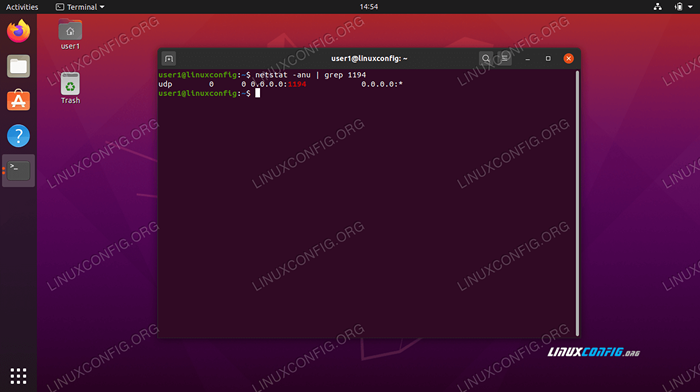 Le port UDP 1194 est ouvert pour les connexions NOTE
Le port UDP 1194 est ouvert pour les connexions NOTEVous devrez peut-être installer destinés à Tools pour le
netstat commande de travailler. Utilisez cette commande: sudo apt installer net-tools C'est toute la configuration que vous devrez faire pour le serveur OpenVPN. Il devrait maintenant être capable de recevoir des connexions entrantes.
Configuration du client OpenVPN
Nous allons maintenant couvrir comment utiliser le client OpenVPN afin de se connecter à un serveur OpenVPN. Suivez les étapes de cette section si vous souhaitez vous connecter à votre serveur à partir d'un client distant.
- Commencez par ouvrir un terminal et tapant la commande suivante pour installer le serveur OpenVPN:
$ sudo apt install openvpn
- Votre machine client aura besoin du
openvpn statique.cléFichier de clé de chiffrement du serveur OpenVPN pour se connecter. Transférer le fichier du serveur vers le client de manière sécurisée, avecSCP(Copie sécurisée) par exemple.C'est la commande que nous émettons de notre machine client. Utilise le tien
SCPcommande ou une autre méthode sécurisée pour transférer le fichier:$ SCP User1 @ LinuxConfig: / Home / User1 / Static-openvpn.clé .
- Maintenant, nous sommes prêts à établir un tunnel VPN sur le serveur. Utilisez cette commande mais remplacez le
Votre openvpn-server-ip-ou hostchaîne avec l'adresse IP ou le nom d'hôte du serveur VPN auquel vous vous connectez:$ sudo openvpn --Remote your-openvpn-server-ip-or-host --dev tun --ifconfig 172.16.0.1 172.16.0.2 - CIPHER AES-256-CBC - Secret statique-openvpn.clé &
- La création du tunnel VPN peut prendre quelques secondes. En cas de succès, vous devriez voir le message suivant:
Séquence d'initialisation terminée
- Pour confirmer une connexion réussie au serveur VPN, essayez de pinging d'un hôte sur le réseau distant:
$ Ping -C 1 172.16.0.1 ping 172.16.0.1 (172.16.0.1) 56 (84) octets de données. 64 octets de 172.16.0.1: ICMP_SEQ = 1 TTL = 64 Time = 0.061 MS --- 172.16.0.1 Ping Statistics --- 1 paquets transmis, 1 reçu, 0% de perte de paquets, heure 0ms RTT min / avg / max / mDev = 0.061/0.061/0.061/0.000 ms
Votre connexion VPN est maintenant établie.
Conclusion
Dans ce guide, nous avons appris à configurer un serveur VPN pour recevoir des connexions entrantes avec OpenVPN. Nous avons également vu comment se connecter à un serveur VPN à partir d'une machine client.
L'utilisation des méthodes illustrées dans ce guide devrait vous permettre d'établir une connexion VPN sécurisée entre un serveur et une machine client.
Tutoriels Linux connexes:
- Choses à installer sur Ubuntu 20.04
- Choses à faire après l'installation d'Ubuntu 20.04 Focal Fossa Linux
- Ubuntu 20.04 astuces et choses que vous ne savez peut-être pas
- Ubuntu de base 22.04 Configuration de la connexion client / serveur OpenVPN
- Comment configurer un serveur OpenVPN sur Ubuntu 20.04
- Ubuntu 20.04 Guide
- Liste des clients FTP et installation sur Ubuntu 20.04 Linux…
- Les 8 meilleurs environnements de bureau Ubuntu (20.04 FOCAL FOSSA…
- Ubuntu 20.04 Hadoop
- Choses à savoir sur Ubuntu 20.04 FOCAL FOSSA

